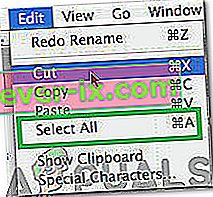På grunn av mange grunner må Mac- og PC-brukere velge flere filer (linjer) i Finder for å slette, flytte, kopiere osv. Når det er nødvendig, er det hvordan du kan gjøre det på din Mac som kjører OS X eller macOS.
Velg sammenhengende elementer
Hvis du vil velge sammenhengende filer eller mapper i Mac Finder:
Metode nr. 1
- Klikk på den første filen du ønsker av filene (eller mappene) du vil velge.
- Skift + Klikk på den siste filen (eller mappen) du vil velge.

Hvis du vil legge til ikke sammenhengende filer i utvalget:
- Kommando + Klikk på filen du vil legge til.
Metode 2
- Hold venstre klikk og dra markøren rundt de sammenhengende elementene (filer og mapper) du vil velge.
Metode 3
- Hold shift-tasten nede og klikk på nedpilen på tastaturet. Det vil velge de sammenhengende elementene en etter en.

Velg Ikke sammenhengende elementer
Hvis du vil velge ikke sammenhengende elementer i Finder:
Metode nr. 1
- Kommando + Klikk på filene du vil legge til utvalget en etter en.
Hvis du vil velge to eller flere sammenhengende valg (grupper av filer) som ikke selv er sammenhengende:
- Velg den første filen (eller mappen).
- Skift + Klikk på den siste filen (eller mappen) for å lage den valgte.
- Kommando + Klikk på den første filen i den andre gruppen.

- Skift + Klikk på den siste filen i den gruppen.
Velg Alle elementer
Hvis du vil velge alle elementene (filer og mapper) i en mappe på Finder:
Metode nr. 1
- Klikk Kommando + A på tastaturet.
Metode 2
- Klikk Rediger på Finder-menyen og velg Velg alle.
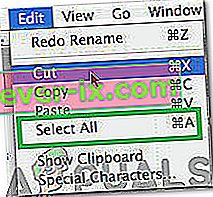
Metode 3
- Klikk på det første elementet i mappen og mens du holder klikk-dra ned til det aller siste elementet i mappen.